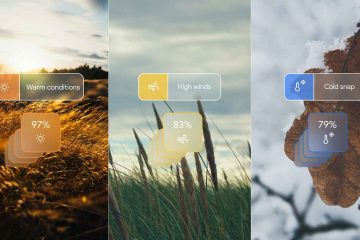PC で Nintendo Switch ゲームをプレイすることに興味がある場合、Yuzu 用のゲームをダウンロードする方法を学ぶことは話の一部にすぎません。また、法的側面、Yuzu エミュレータの仕組み、システムに害を与えたり法律に違反したりすることなく安全にゲームを追加する方法についても理解する必要があります。このガイドの執筆時点では、オリジナルの Yuzu プロジェクトは法的措置を受けて中止されているため、合法的な使用と独自のバックアップに重点を置くことがこれまで以上に重要です。
このガイドでは、Yuzu の準備、独自のゲーム バックアップの追加、ライブラリの整理に関する、一般的で合法的なワークフローについて説明します。著作権で保護された Nintendo Switch ゲームをダウンロードする場所や、コピープロテクトをバイパスする方法については、通常は著作権法やプラットフォームの利用規約に違反するため、記載されていません。
法的および安全に関する重要な注意事項
Yuzu エミュレータやその他の Switch エミュレータで何かを行う前に、何が許可され、何が法的リスクを伴うのかについての基本を理解する必要があります。
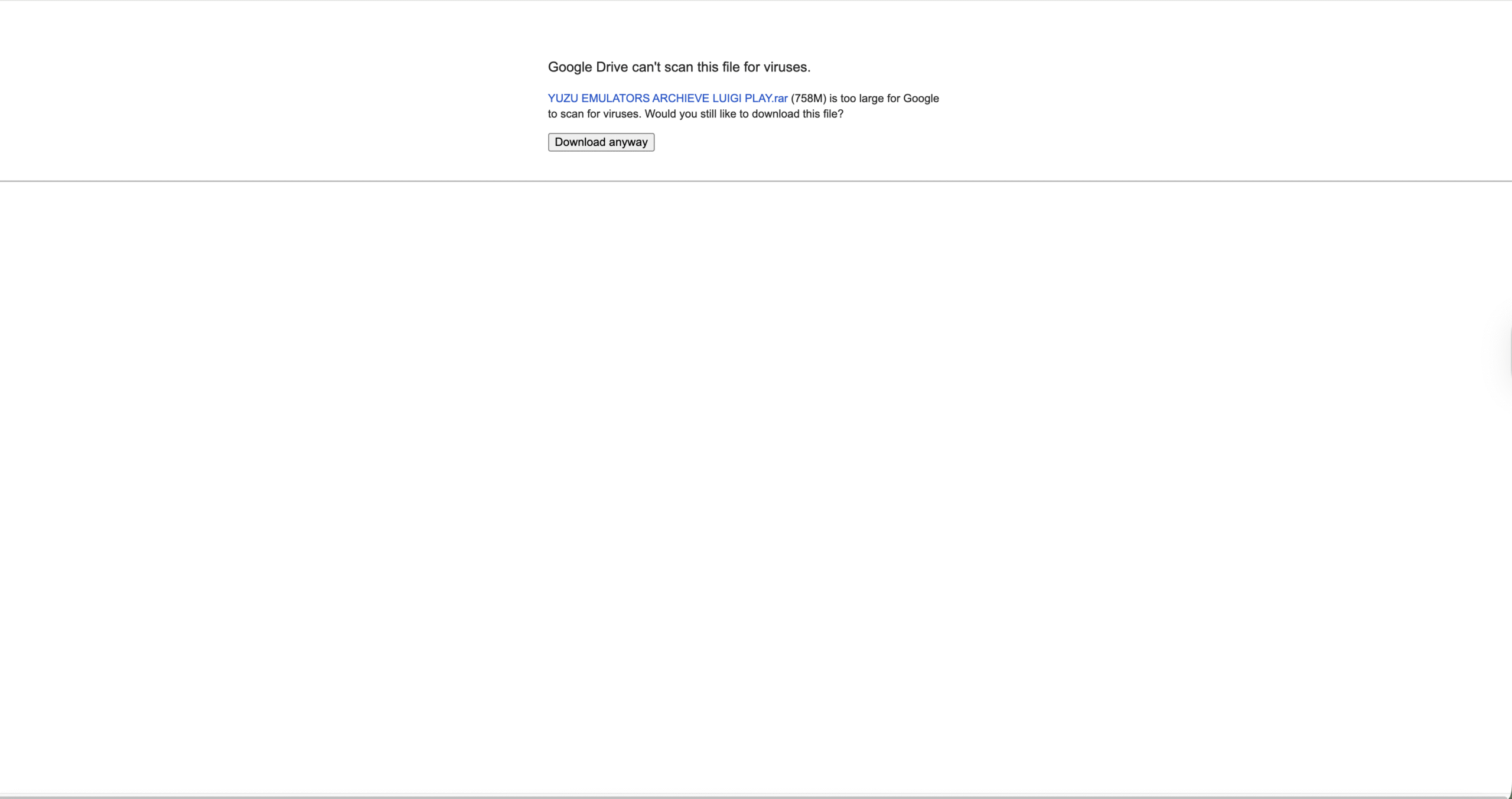 あなたが所有するゲームを使用する: あなたが個人的に所有している Nintendo Switch ゲームから作成されたゲーム ファイル (バックアップ) のみを使用してください。インターネットから商用ゲーム ファイルをダウンロードすると、ほとんどの場合、著作権侵害になります。 海賊版サイトを避ける: 「無料 ROM」、「NSP ダウンロード」、または同様のサイトを検索しないでください。これらは通常、海賊版コンテンツをホストしており、マルウェアや法的問題にさらされる可能性があります。 ダンプには法的なニュアンスがある: 多くの地域では、所有するゲームのバックアップの作成が許可されている場合がありますが、暗号化や DRM のバイパスは依然として反回避法の対象となる可能性があります。疑問がある場合は、管轄区域の法的アドバイスを受けてください。 Yuzu は廃止されました: この記事の執筆時点では、Yuzu は積極的に開発されていません。アーカイブされたビルドは信頼できる検証済みのソースからのみ取得し、ウイルス対策ソフトウェアでダウンロードをスキャンしてください。 開発者を尊重する: ゲームを楽しんでいる場合は、Nintendo Switch の正規版を購入して開発者をサポートしてください。
あなたが所有するゲームを使用する: あなたが個人的に所有している Nintendo Switch ゲームから作成されたゲーム ファイル (バックアップ) のみを使用してください。インターネットから商用ゲーム ファイルをダウンロードすると、ほとんどの場合、著作権侵害になります。 海賊版サイトを避ける: 「無料 ROM」、「NSP ダウンロード」、または同様のサイトを検索しないでください。これらは通常、海賊版コンテンツをホストしており、マルウェアや法的問題にさらされる可能性があります。 ダンプには法的なニュアンスがある: 多くの地域では、所有するゲームのバックアップの作成が許可されている場合がありますが、暗号化や DRM のバイパスは依然として反回避法の対象となる可能性があります。疑問がある場合は、管轄区域の法的アドバイスを受けてください。 Yuzu は廃止されました: この記事の執筆時点では、Yuzu は積極的に開発されていません。アーカイブされたビルドは信頼できる検証済みのソースからのみ取得し、ウイルス対策ソフトウェアでダウンロードをスキャンしてください。 開発者を尊重する: ゲームを楽しんでいる場合は、Nintendo Switch の正規版を購入して開発者をサポートしてください。
このガイドは、無料でゲームを入手することではなく、独自のコンテンツを使用してYuzu エミュレータにゲームを追加する一般的なワークフローに焦点を当てています。
Yuzu エミュレータを実行するために必要なもの
Yuzu は Nintendo Switch ハードウェアをソフトウェアでエミュレートするため、ゲームをスムーズに実行するには適切な PC スペックが必要です。正確な要件はゲームによって異なりますが、最新のゲーミング PC であれば、ほとんどの Yuzu タイトルをより適切に処理できます。
オペレーティング システム: Yuzu エミュレータには、64 ビット バージョンの Windows または Linux が推奨されます。 プロセッサ: 比較的新しいマルチコア CPU (最近の Ryzen または Intel Core チップなど)。 メモリ: 少なくとも 8 GB の RAM。重いYuzu ゲームの場合は 16 GB 以上が推奨されます。 グラフィック カード: より高いパフォーマンスを実現するために、Vulkan または最新の OpenGL をサポートする最近の NVIDIA または AMD GPU。 ストレージ: SSD ストレージにより、ゲームの読み込みとシェーダー キャッシュの構築が高速化されます。
古いグラフィックス ドライバーは、Yuzu のクラッシュやパフォーマンス低下の一般的な原因であるため、GPU ドライバーが最新であることを確認してください。
Yuzu エミュレータを安全にセットアップする
元のプロジェクトが停止したにもかかわらず、多くのユーザーはまだ Yuzu の古いビルドをインストールしています。初めて Yuzu をセットアップする場合は、ダウンロードとインストールを慎重に行ってください。
Yuzu は、最新の正当なビルドを明確に反映する、信頼できるアーカイブされたソースからのみダウンロードしてください。ランダムなファイル共有リンク (Google ドライブ リンクなど) からは決してダウンロードしないでください。 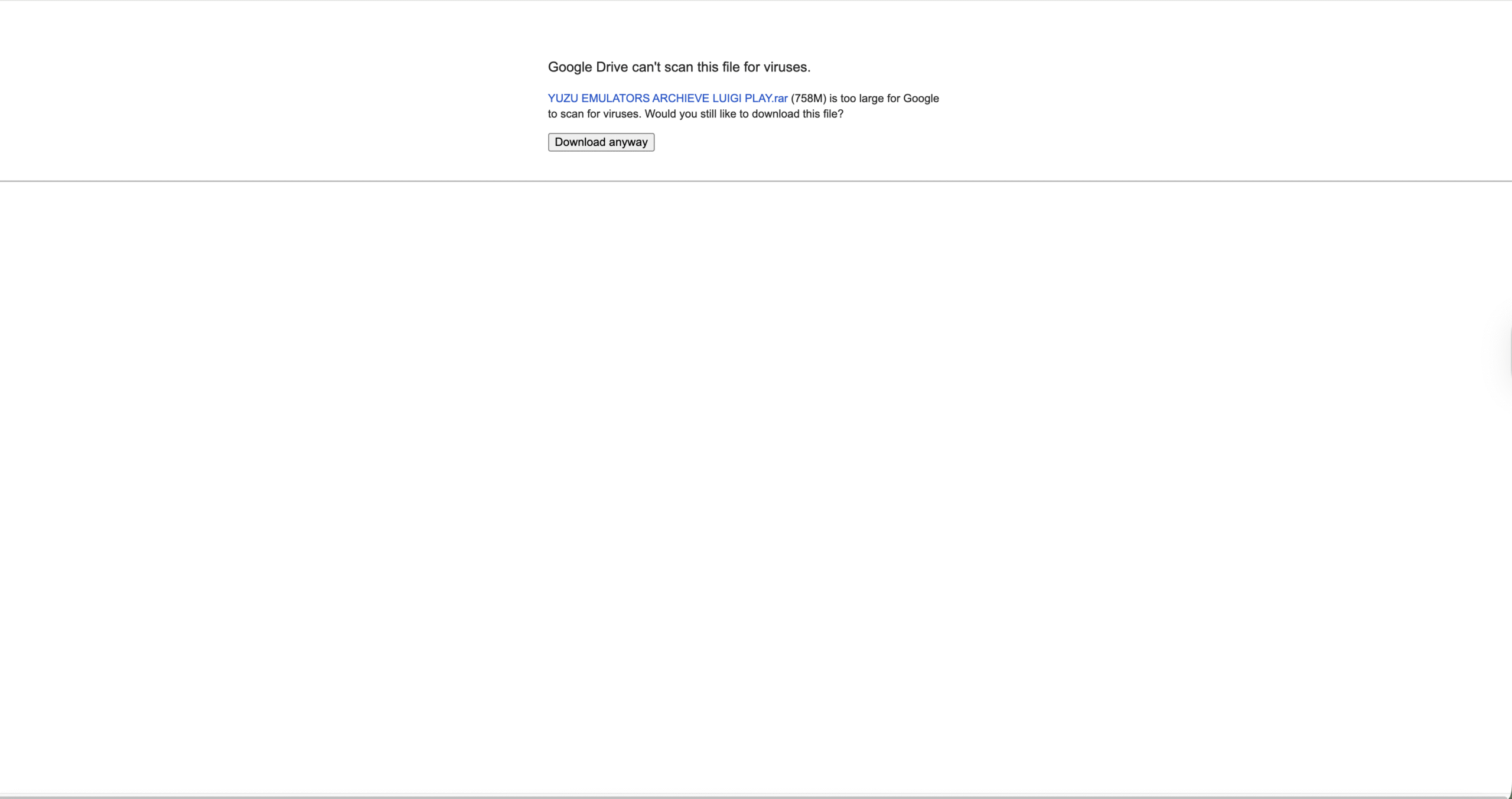 チェックサムが利用可能かどうかを確認するか、ファイル サイズと署名をコミュニティ ドキュメントと比較します。 何かを実行する前に、信頼できるウイルス対策ツールやマルウェア対策ツールを使用して、インストーラーと関連ファイルを抽出してスキャンします。 Yuzu を専用のフォルダー (理想的には SSD 上) にインストールし、無関係なソフトウェアと混合しないようにします。
チェックサムが利用可能かどうかを確認するか、ファイル サイズと署名をコミュニティ ドキュメントと比較します。 何かを実行する前に、信頼できるウイルス対策ツールやマルウェア対策ツールを使用して、インストーラーと関連ファイルを抽出してスキャンします。 Yuzu を専用のフォルダー (理想的には SSD 上) にインストールし、無関係なソフトウェアと混合しないようにします。 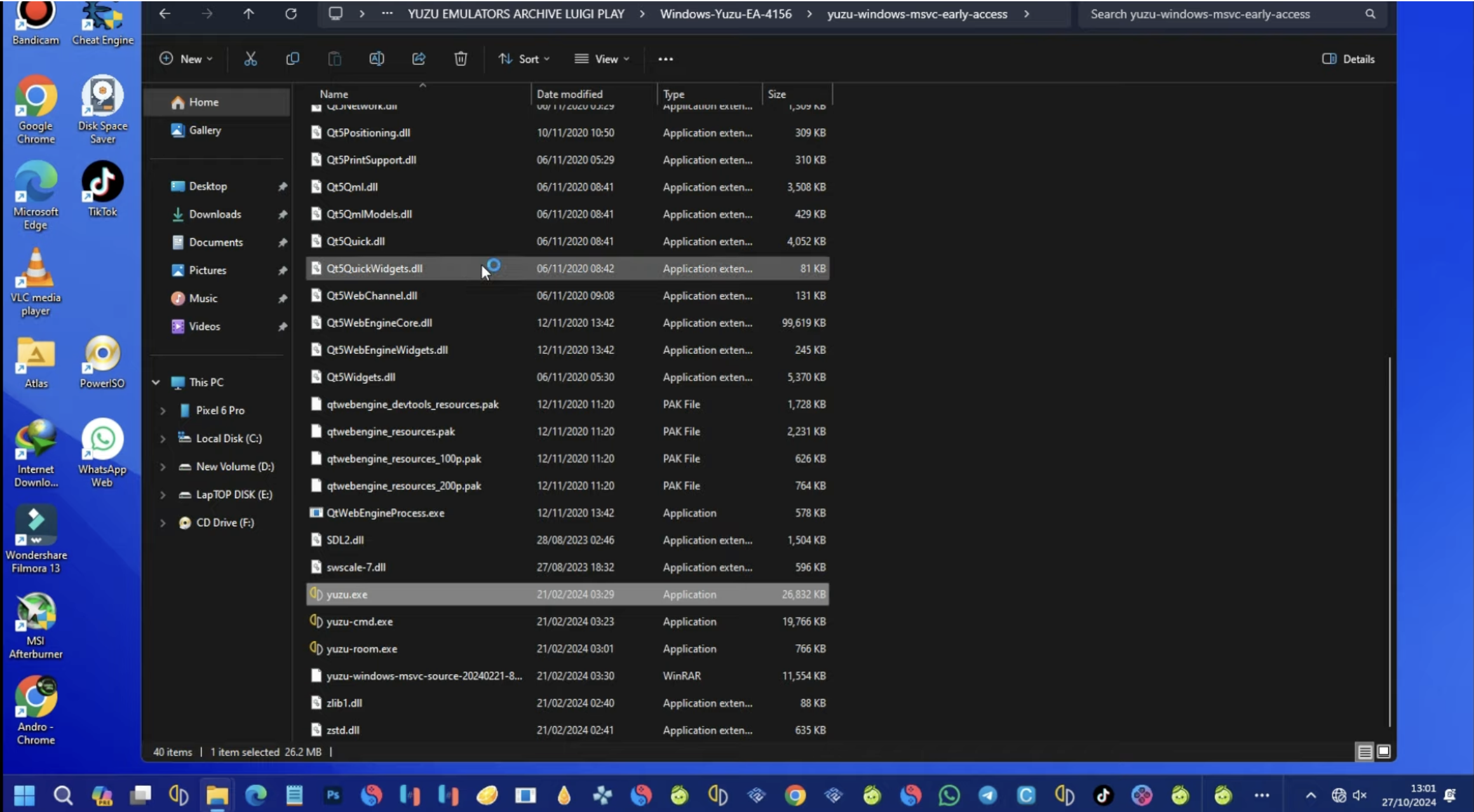
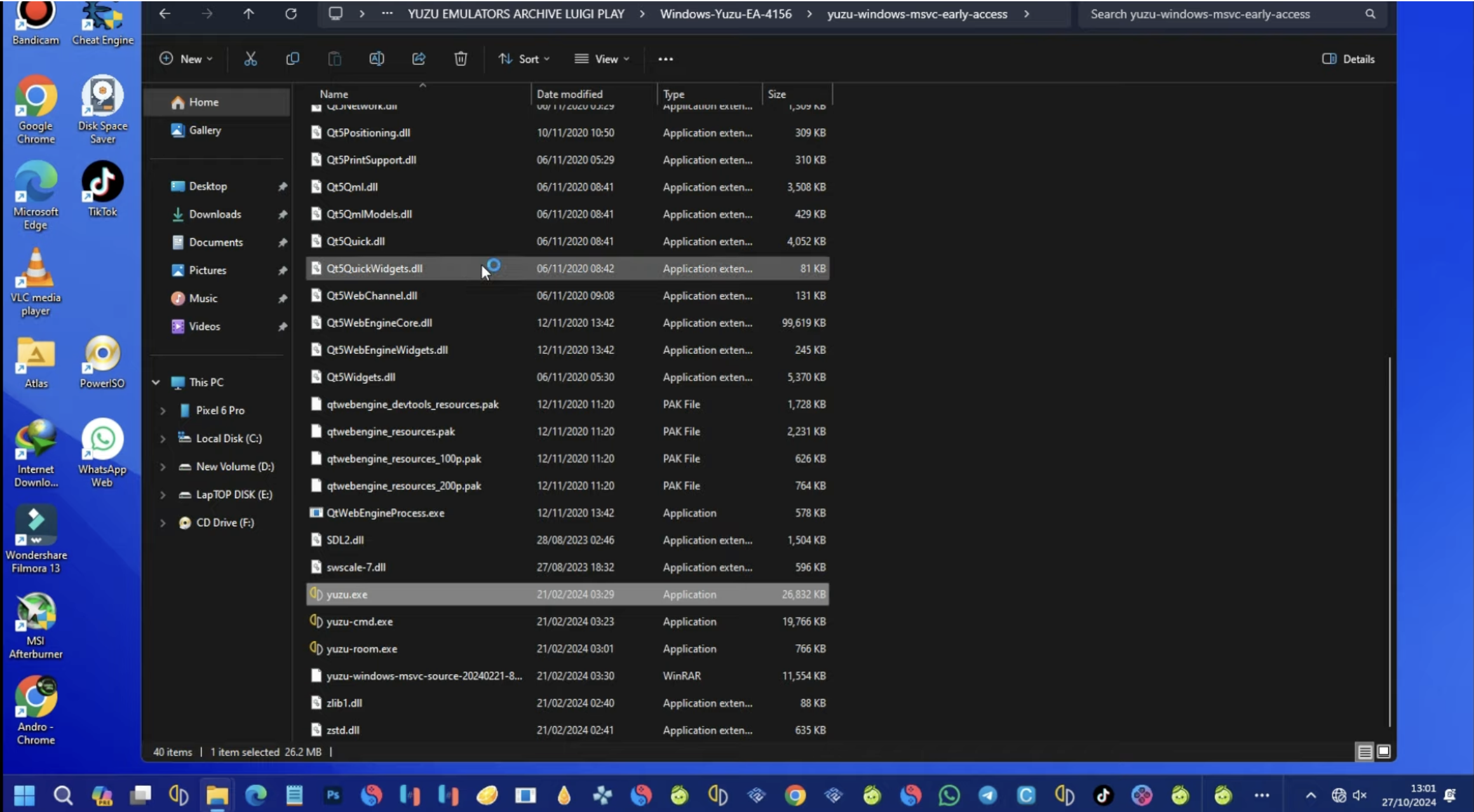 Yuzu を 1 回実行して、ゲーム ライブラリと保存用の構成ディレクトリと基本フォルダーを作成できるようにします。
Yuzu を 1 回実行して、ゲーム ライブラリと保存用の構成ディレクトリと基本フォルダーを作成できるようにします。 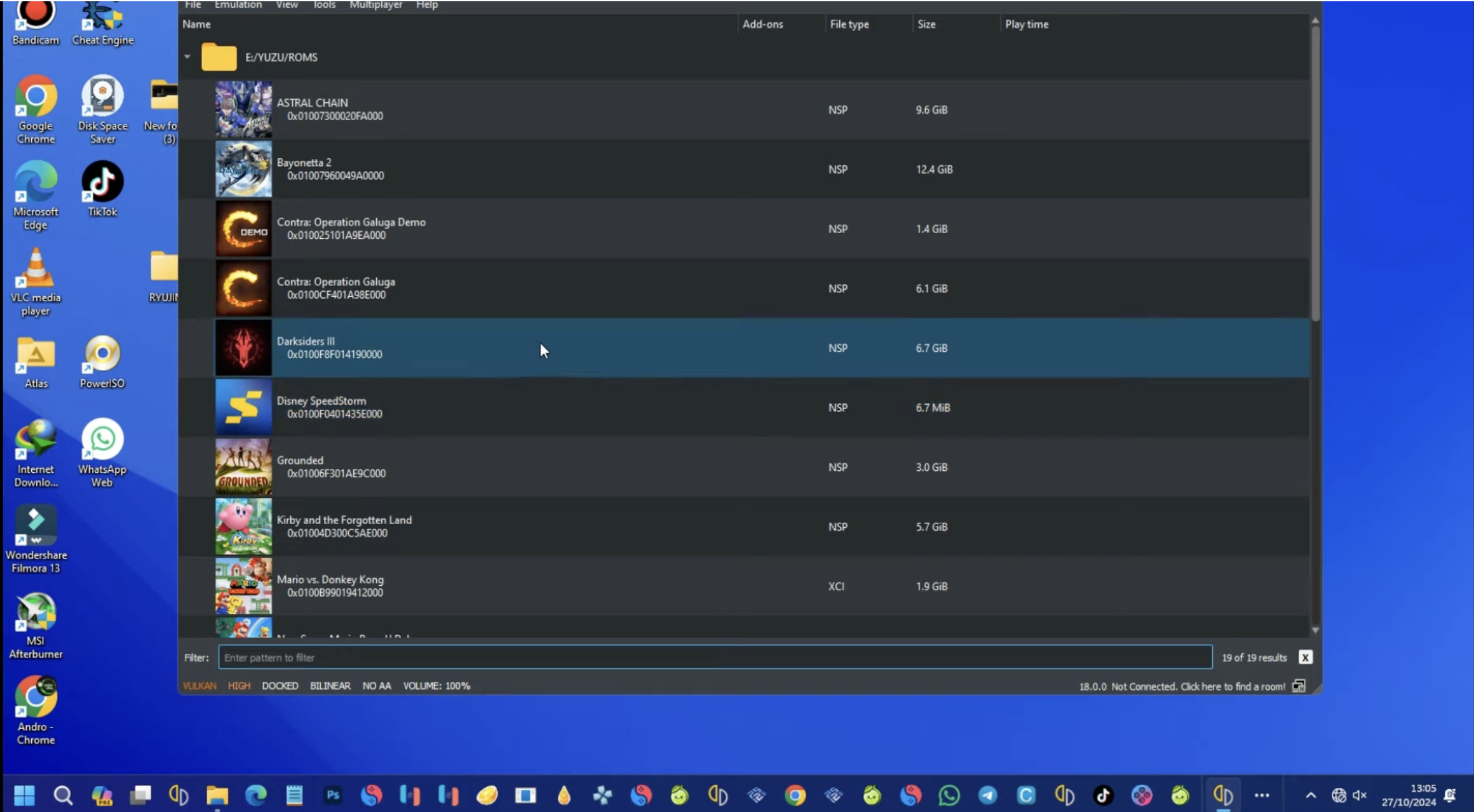
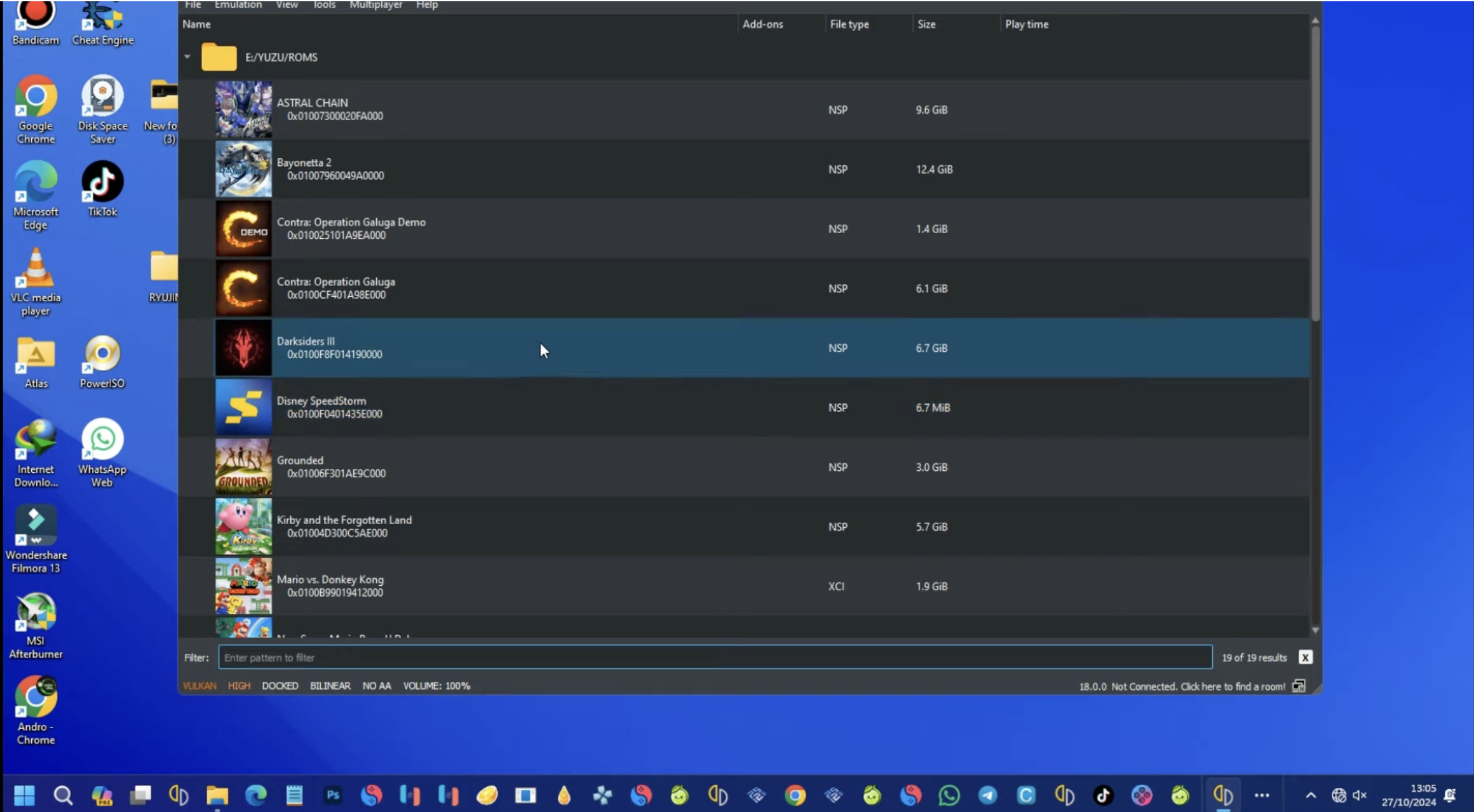
この段階では、Yuzu エミュレータがインストールされていますが、まだゲームについては認識されていません。次のステップは、独自の合法的なゲーム ファイルを準備することです。
Yuzu のゲームを合法的に入手する方法
人々が「Yuzu のゲームをダウンロードする方法」について話すとき、それはインターネットから既成の ROM を入手することを意味することがよくあります。それは避けるべき部分です。法的なアプローチは、自分の Nintendo Switch ゲームのバックアップを作成し、PC に転送することです。
自分の Switch を使用する: Nintendo Switch 本体と物理的なゲーム カートリッジ、またはアカウントに関連付けられたデジタル購入が必要です。 合法的なダンピング ガイドに従う: エミュレータ コミュニティから、所有するゲームをバックアップする方法を説明した高レベルのドキュメントを探します。著作権侵害や有料コンテンツの回避に明示的に焦点を当てたガイドは避けてください。 ファイルを非公開にする: ダンプしたゲーム ファイルを他の個人用バックアップと同様に扱います。公開したりアップロードしたり共有しないでください。 サポートされている形式を使用する: Yuzu は通常、XCI や NSP などの形式で動作しますが、詳細はビルドによって異なる場合があります。 ライブラリを文書化する: 所有しバックアップしたゲームの簡単なリストまたはスプレッドシートを作成して、Yuzu ゲームを整理しておくことができます。
このプロセスにより、疑わしいダウンロード サイトに頼ることなく、Yuzu が認識できるゲーム ファイルが得られます。
Yuzu エミュレータにゲームを追加する方法
合法的なバックアップを取得したら、それらを Yuzu ゲーム ライブラリに追加できます。これは、Yuzu のゲームをダウンロードして実際にプレイ可能にする方法を学ぶ実践的な側面です。
Yuzu を開き、ゲーム リストが表示されるメイン ウィンドウに移動します。 各タイトルに明確な名前を使用して、すべての Yuzu ゲームのバックアップ用の専用フォルダーを PC 上に作成します。 yuzu でメニューを開き、ゲーム ディレクトリを追加または構成するオプションを選択します。 スキャンできるように、Yuzu に XCI または NSP バックアップが含まれるフォルダーを指定します。 エミュレータがゲームのインデックスを作成するまで待ちます。アイコンとタイトルとともにメイン リストに表示されるはずです。 特定のゲームが表示されない場合は、そのファイル形式を再確認し、正しいフォルダーに存在することを確認してください。
初期セットアップ後は、スキャンしたフォルダーの 1 つに新しいバックアップを配置するだけで、Yuzu エミュレータがそれらを自動的に検出します。
ゲームを設定し、Yuzu でプレイを開始する方法
ゲームの追加は最初のステップにすぎません。良好なパフォーマンスとスムーズなエクスペリエンスを得るには、PC 上で Yuzu ゲームの設定をいくつか調整する必要があります。
Yuzu リストでゲームを選択し、そのプロパティまたはゲーム固有の設定を開きます。 システムで利用可能で安定している場合は、グラフィック バックエンド (通常は Vulkan) を選択します。 GPU パワーに合わせて解像度スケーリングを調整します。ネイティブに近い状態から始めて、徐々に増やしていきます。 キーボード、Xbox コントローラー、または別の互換性のあるゲームパッドを使用してコントローラー入力を設定します。 パフォーマンスや視覚的な不具合に応じて、非同期シェーダーなどのオプション機能を有効または無効にします。 ゆずリストから直接ゲームを起動し、最初の数分間のパフォーマンスを監視します。
一部のゲームは他のゲームとは異なる設定が必要な場合があるため、ビルドにそのオプションが存在する場合は、Yuzu エミュレータ内にゲームごとのプロファイルを保存することを検討してください。
よくあるYuzu ゲーム セットアップの問題の修正
合法的な方法に従ってゲームを Yuzu に追加した場合でも、セットアップの問題が発生する可能性があります。一般的な問題と一般的な解決策は次のとおりです。
ゲームが表示されない: バックアップがスキャンされたフォルダー内にあり、サポートされている形式を使用しており、破損していないことを確認します。ゲームディレクトリを再スキャンしてみてください。 起動時にクラッシュする: GPU ドライバーを更新するか、解像度を下げるか、グラフィック バックエンドを切り替えます。特定のタイトルに特定の Yuzu ビルドに関する既知の問題があるかどうかを確認します。 非常に低いパフォーマンス: 解像度スケールを下げ、大幅なビジュアル強化を無効にし、CPU または GPU リソースを消費するバックグラウンド アプリを閉じます。 オーディオの途切れまたは同期解除: Yuzu 設定でオーディオの遅延を調整し、高温によってシステムがスロットリングされていないことを確認します。 コントローラが動作しない: Yuzu で入力を再構成し、コントローラが Windows で動作することを確認し、複数のマッピング ツールを同時に使用しないようにします。 エミュレータのビルドの問題: Yuzu は廃止されたため、新しいドライバーや Windows アップデートでは一部のビルドが不安定になる可能性があります。別のアーカイブされたバージョンをテストすると、頑固なバグが解決される場合があります。
単純な調整では解決できない問題が発生した場合でも、特に特定の Yuzu ゲーム プロファイルについては、コミュニティ フォーラムやアーカイブされたドキュメントが有用な指針を提供します。
Yuzu ゲーム管理のベスト プラクティス
Yuzu ゲーム ライブラリをクリーンで使いやすい状態に保つには、ランダムなダウンロード フォルダーではなく、実際のコンソール ライブラリのように扱います。
特に複数のコンテンツ ファイルやアップデートがある場合は、各ゲームを明確に名前が付けられた独自のサブフォルダーに保管してください。 問題のトラブルシューティングをより簡単に行えるように、ベース ゲームをアップデート ファイルや DLC から分離します。 どのゲームがうまく動作するか、どのゲームに調整が必要か、どのゲームにまだハードウェア上で大きな問題が残っているかを文書化します。 ゲームのバックアップを高速ドライブに保存し、同じドライブが大きな一時ファイルで乱雑になるのを避けます。 長期的な進行状況が気になる場合は、Yuzu の保存ファイルと構成ファイルをバックアップしてください。
これらの習慣により、時間の経過とともに Yuzu エミュレータのセットアップにタイトルを追加するときに、コレクションの管理が容易になります。
最終的な考察
Yuzu のゲームを安全にダウンロードする方法を理解することは、実際には、危険な ROM サイトを追うのではなく、独自の Nintendo Switch ライブラリでエミュレータを使用する方法を学ぶことになります。有能な PC、合法的なバックアップ、慎重なセットアップがあれば、たとえ活発な開発が停止したとしても、Yuzu エミュレータは依然として多くのゲームに強力なエクスペリエンスを提供できます。
合法的なソースに焦点を当て、システムを保護し、更新されなくなったエミュレータに対する現実的な期待を保ち続けてください。そうすれば、制作者の権利を尊重しながら、お気に入りのタイトルの多くで驚くほど洗練されたエクスペリエンスを楽しむことができます。